如何使用 MagSafe 外接电池
MagSafe 外接电池可用于通过无线方式快速安全地为支持 MagSafe 技术的各款 iPhone 机型充电,从而延长设备的使用时间。
为 MagSafe 外接电池充电
首次使用 MagSafe 外接电池之前,请用闪电转 USB 连接线以及 20W 或更高功率的电源适配器为这个外接电池充满电。
将闪电转 USB 连接线的一端插入 MagSafe 外接电池的闪电接口。
将连接线的另一端插入 20W 或更高功率的 USB 电源适配器,然后将适配器插入电源插座。
MagSafe 外接电池充电期间,您会看到琥珀色状态指示灯亮起。MagSafe 外接电池充满电后,您会短暂地看到绿色状态指示灯亮起。
使用低于 20W 的适配器时,充电速度可能会变慢。
吸附和取下 MagSafe 外接电池
MagSafe 外接电池会通过磁力吸附到 iPhone 背面。要取下 MagSafe 外接电池,请从设备背面轻轻地将它拉开。
进行移动充电时,MagSafe 外接电池能以最高 5W 的功率为 iPhone 充电。如果连接到 20W 或更高功率的电源,则能以最高 15W 的功率充电。
检查电量
确保您的兼容 MagSafe 的 iPhone 运行的是 iOS 14.7 或更高版本。当您将 MagSafe 外接电池吸附到 iPhone 时,外接电池会自动开始为 iPhone 充电,并且锁定屏幕上会显示充电状态。
要在“今天”视图中或主屏幕上查看充电状态,请添加“电池”小组件:
前往要添加小组件的“今天”视图或主屏幕页面,然后按住背景,直至 App 开始抖动。
轻点屏幕顶部的“添加小组件”按钮以打开小组件图库。
进行滚动或搜索以找到“电池”,轻点“电池”,然后在尺寸选项上向左轻扫。不同的尺寸会显示不同的信息。
当看到需要的尺寸时,轻点“添加小组件”,然后轻点“完成”。
“今天”视图
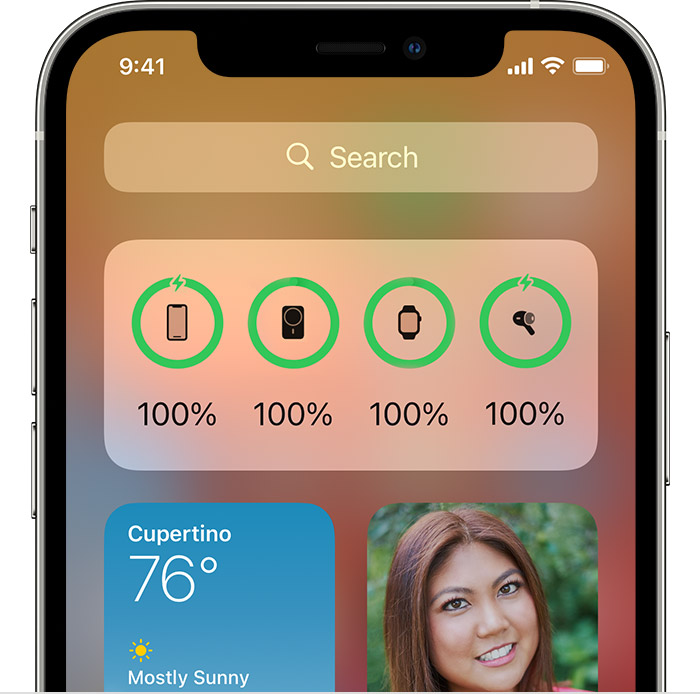
主屏幕
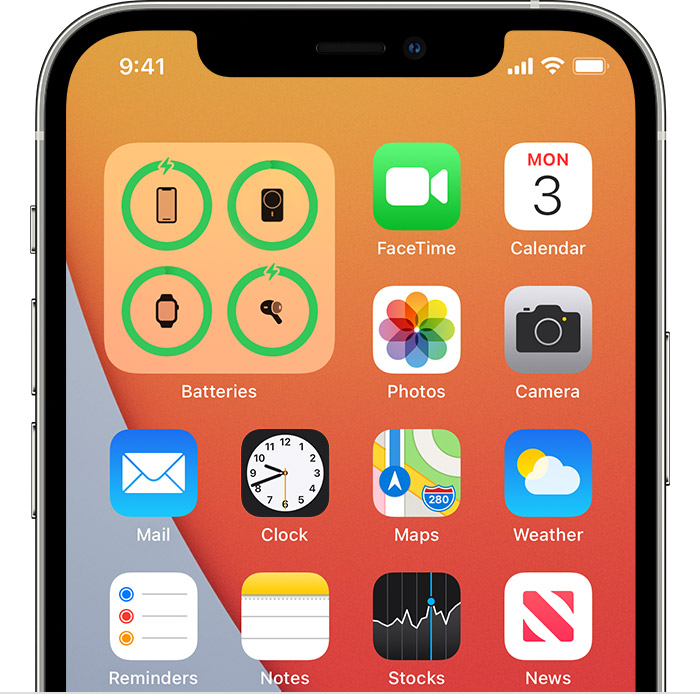
在使用 MagSafe 外接电池为 iPhone 充电时,您可能会收到有关 iPhone 电量最多只会充到 90% 的通知。要充电到 90% 以上,请打开“控制中心”,按住低电量模式图标*,然后轻点“继续”。
*如果没有看到低电量模式图标 ![]() ,请了解如何将这个图标添加到“控制中心”。
,请了解如何将这个图标添加到“控制中心”。
为 MagSafe 外接电池和 iPhone 充电
如果您的 iPhone 和 MagSafe 外接电池都需要充电,您可以同时为它们充电。请将 MagSafe 外接电池吸附到 iPhone,然后将 MagSafe 外接电池插接到电源适配器。使用 20W 或更高功率的电源适配器时,MagSafe 外接电池能以最高 15W 的充电功率为 iPhone 充电。
如果将 MagSafe 外接电池吸附到 iPhone,然后将 iPhone 插接到电源,这两者还可同时充电。如果您在充电时需要将 iPhone 连接到另一台设备(例如,您正在使用有线 CarPlay 车载,或是正将照片传输到 Mac),您可能会想以这种方式充电。
如果同时为 iPhone 和 MagSafe 外接电池充电,iPhone 的电量可能会先充到 80% 或更高,然后 MagSafe 外接电池才开始充电。
进一步了解
MagSafe 外接电池可以直接吸附到 iPhone,也可以通过 MagSafe 保护壳吸附到 iPhone。如果您使用了含有信用卡等物的其他保护壳,请先取下保护壳,然后再用 MagSafe 外接电池充电。
iPhone 在充电时可能会有些发热。为了延长电池的寿命,如果电池过热,软件可能会在电量达到 80% 时限制充电。当温度降低后,iPhone 会再次充电。尝试将 iPhone 和充电器移到较为凉爽的位置。
MagSafe 外接电池具备充电管理功能,有助于在 MagSafe 外接电池长时间连接电源时保持电池健康。
如果您打开了“优化电池充电”,则会在锁定屏幕上看到一条告知 iPhone 将在何时充满电的通知。如果您需要尽快让 iPhone 充满电,请按住这条通知,然后轻点“立即充电”。
如果在使用 MagSafe 外接电池充电时将 iPhone 留在皮革保护壳中,则保护壳上可能会因皮革受压而留下印记。这是正常现象;但如果您担心出现这类问题,我们建议您使用非皮革类保护壳。
了解 MagSafe 产品中的磁体。
发布日期: 2021 年 07 月 16 日













评论 (0)